Содержание:
В некоторых случаях может потребоваться преобразовать файлы электронных публикаций PDF в файлы точечных изображений BMP, например, для внесения правок или графического редактирования. Сегодня мы расскажем вам о способах проведения этой процедуры.
Методы конвертирования PDF в BMP
Преобразовать ПДФ-документ в БМП-картинку можно с помощью специальной программы-конвертера. С несложными документами может справиться продвинутый графический редактор. Отметим, что в системных средствах Windows ПО для такого преобразования отсутствует, потому без сторонних решений не обойтись.
Способ 1: Tipard Free PDF to BMP Converter
Как мы уже упоминали выше, преобразовать документы из одного формата в другой можно с помощью специализированной программы-конвертера. Лучше всего для нашей цели подходит небольшая программа Free PDF to BMP Converter от компании Tipard.
Загрузить последнюю версию Free PDF to BMP Converter с официального сайта
- Запустите программу. Щёлкните по «Файл» и выберите «Add File(s)…».
- Откроется диалоговое окно «Проводника». Проследуйте в нём к директории с вашим PDF-файлом, выделите его и нажимайте «Открыть».
- Документ будет загружен в программу. Справа доступен предварительный просмотр, в центральной части окна – свойства.
- Внизу окна присутствуют настройки конвертирования. Проверьте формат (BMP установлен по умолчанию), для многостраничных документов не забудьте нажать кнопку «Apply to All». Ниже этого пункта расположены опции сохранения. Чекбокс «Save target file(s) in source folder» сохранит конвертированный PDF в папку с оригиналом. Опция «Customize» позволяет выбрать конечную директорию самостоятельно. Выберите нужное, затем нажмите на большую красную кнопку с надписью «PDF» для старта процесса преобразования.
- В зависимости от размеров документа, конвертирование может занять некоторое время. В конце процедуры появится сообщение как на скриншоте ниже. Нажмите «ОК» для закрытия окна.
- Откройте папку назначения и проверьте результат.
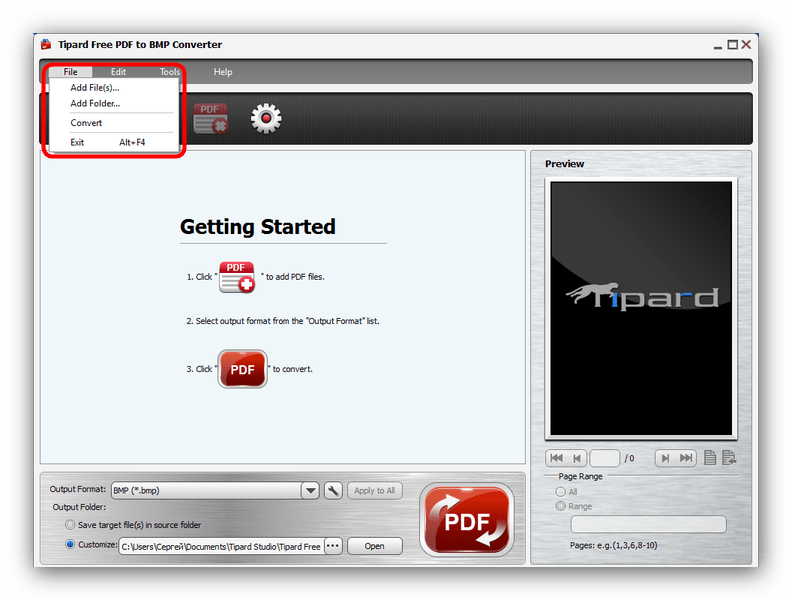
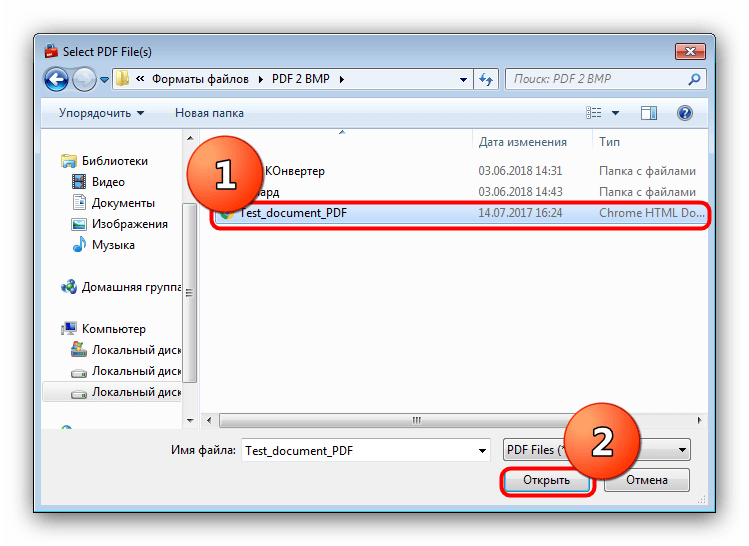
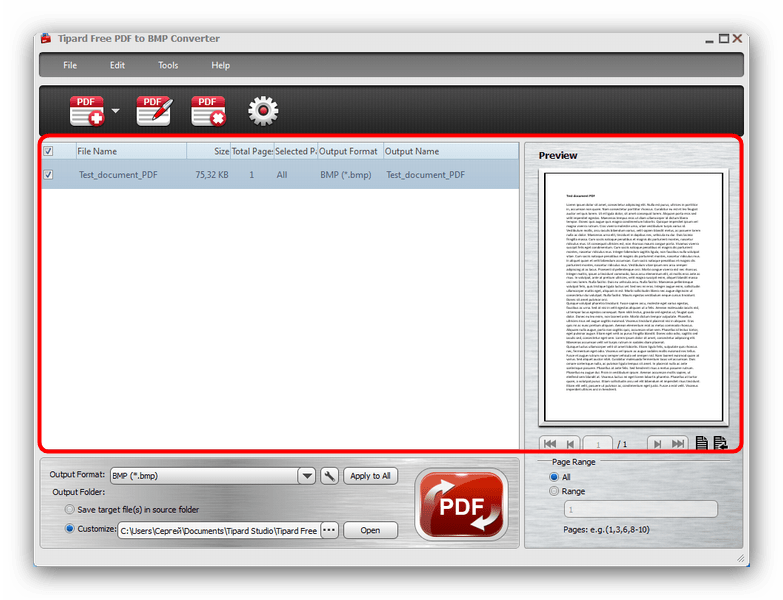
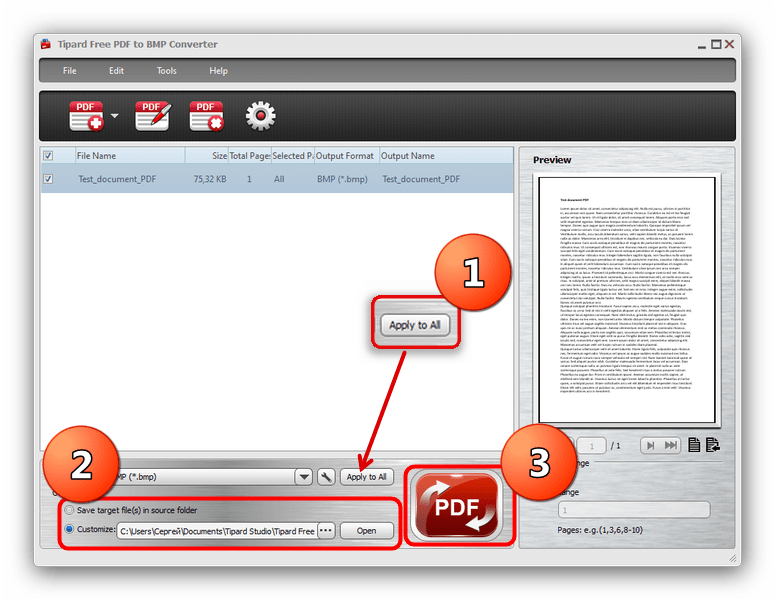
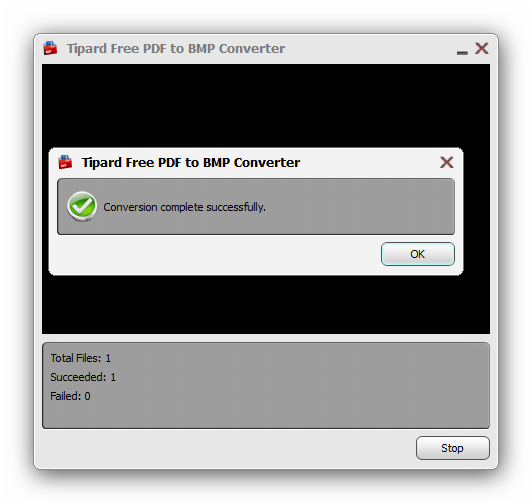
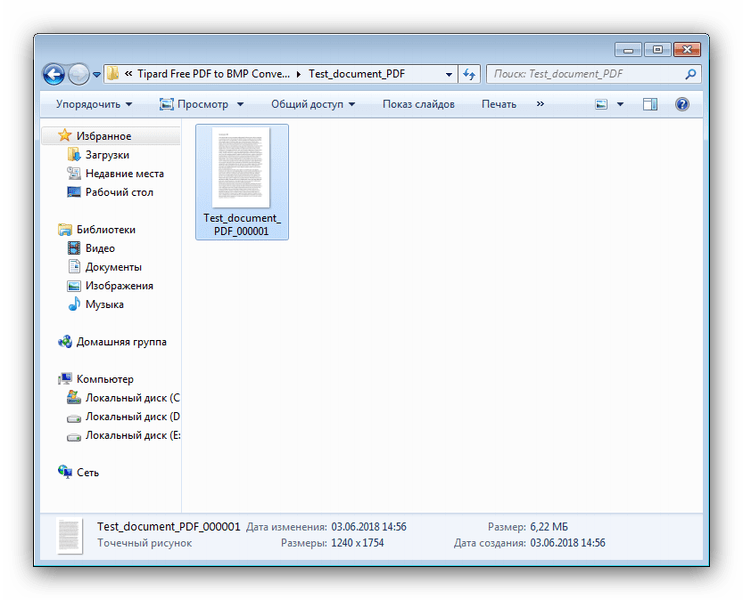
Как видим, приложение отлично справляется с поставленной задачей, однако такое решение не лишено недостатков. Во-первых, программа исключительно на английском языке, а во-вторых, с некоторыми объёмными файлами Free PDF to BMP Converter справиться неспособен.
Способ 2: GIMP
Второй вариант преобразования PDF в BMP — использование графического редактора. В некоторых случаях такой подход предпочтительнее, поскольку подобные программы позволяют сохранить качество картинки в почти неизменном виде. Процедуру преобразования ПДФ в БМП мы покажем на примере свободного графического редактора GIMP.
- Запустите программу. В главном меню выберите «Файл» – «Открыть».
- Используйте встроенный в ГИМП файловый менеджер, чтобы добраться к директории с целевым файлом. Выделите его щелчком мыши и нажмите «Открыть».
- Откроется окно импорта PDF. Первое, что нужно сделать — в списке «Открыть страницы как» выбрать «Изображение». Дальнейшие действия зависят от того, хотите вы конвертировать весь документ или отдельные страницы. В первом случае просто щёлкните по «Выбрать всё», во втором придётся выделять нужные страницы мышкой с зажатой клавишей Ctrl. Проверьте настройки и нажимайте «Импортировать».
- Начнётся процесс загрузки документа. Процедура может занять немало времени, если исходный файл очень большой. В конечном итоге вы получите документ, постранично загруженный в программу.
- Проверьте выбранные страницы; переключаться между ними можно, щелкая мышкой по миниатюре вверху окна. Для сохранения первой страницы снова нажмите «Файл» и выбирайте «Экспортировать как…».
- В открывшемся окне первым делом выберите место, куда хотите сохранить конвертированный файл. Затем в нижней части окна щёлкните по пункту «Выберите тип файла». Отметьте вариант «Изображение Windows BMP» и нажмите «Экспортировать».
- Далее появится окошко с настройками экспорта файла. Внесите в них коррективы, если требуется, и нажмите «Экспортировать».
- Повторите действия из шагов 5-7 для остальных страниц.
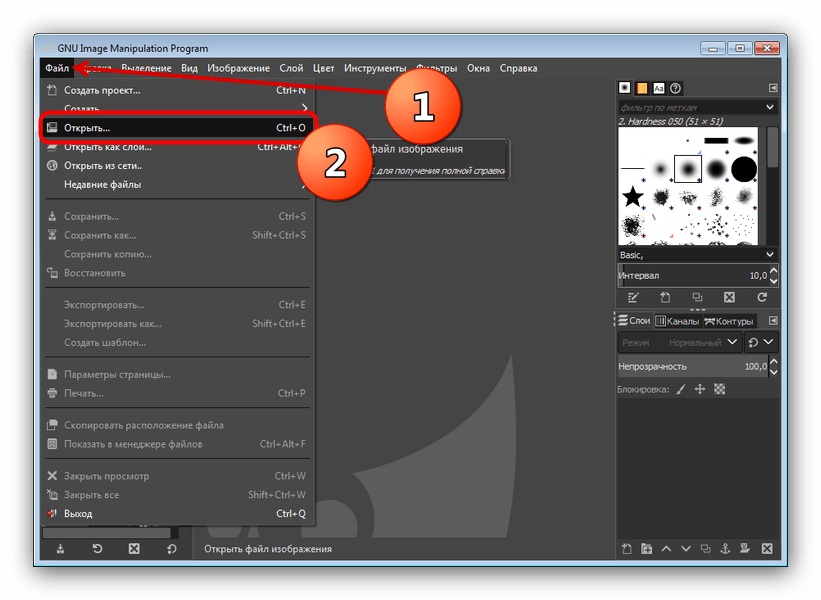
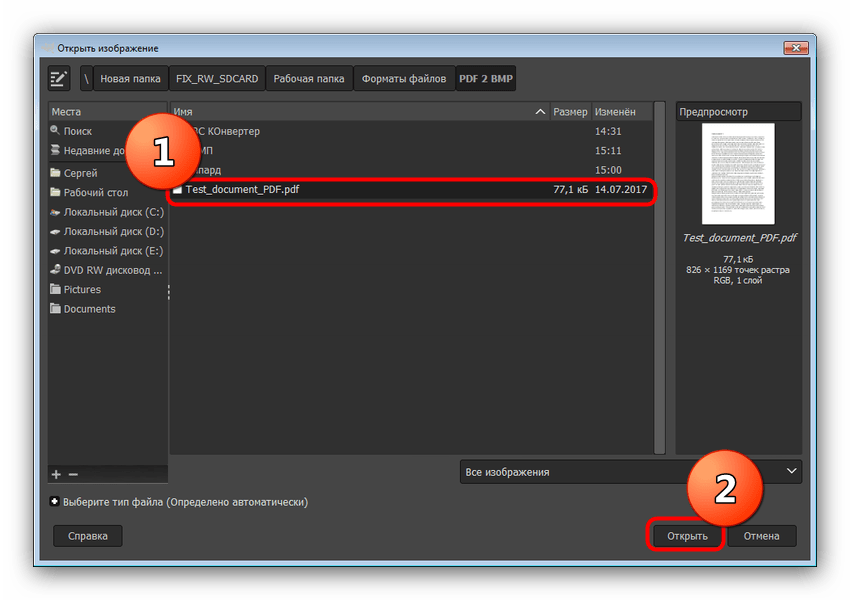
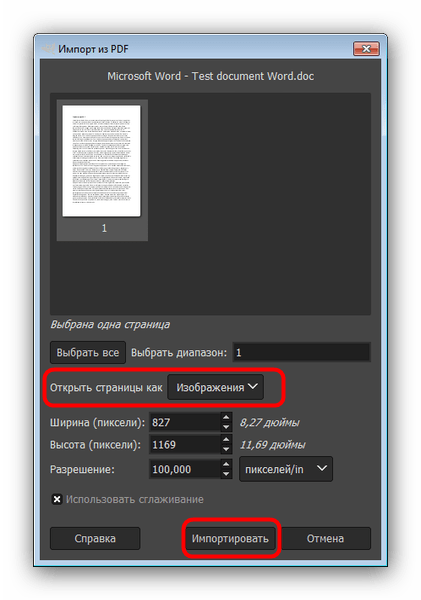
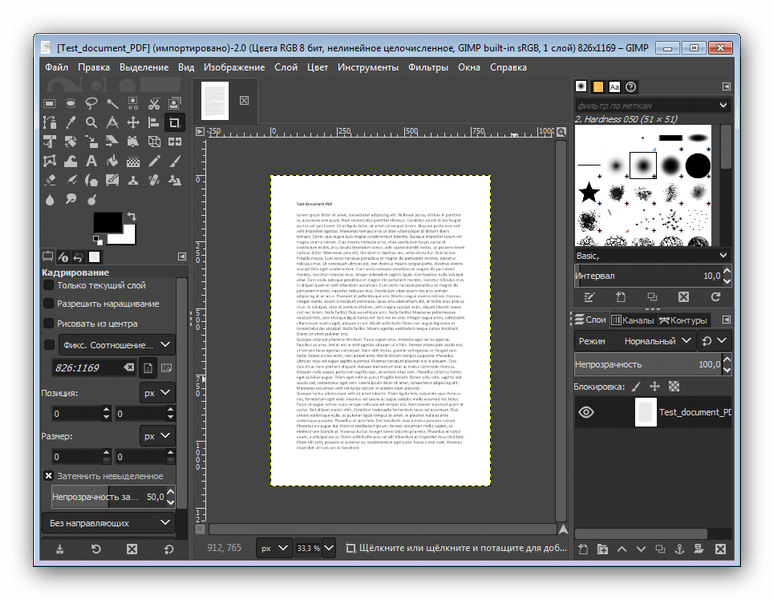
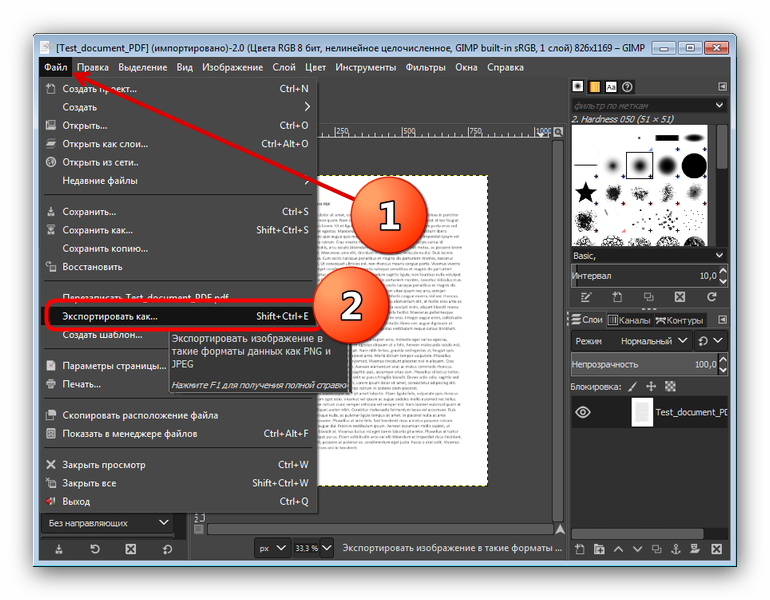
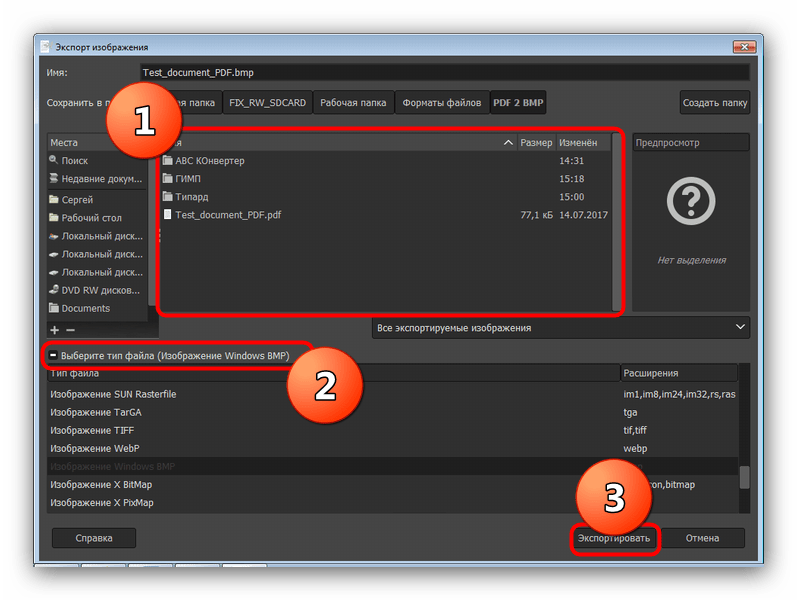
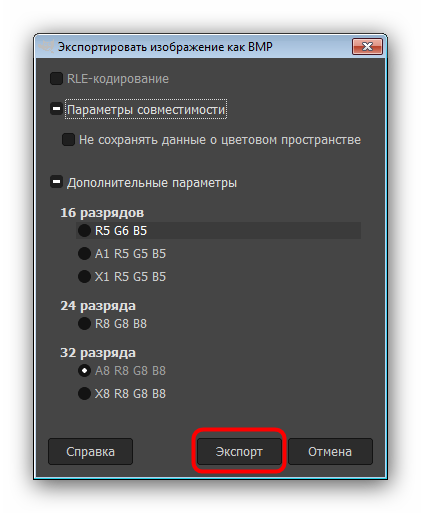
Графический редактор позволяет сохранить качество исходного документа в конвертированных файлах, однако пользоваться им не совсем удобно — каждую страницу PDF-файла приходится преобразовывать отдельно, что может занять длительное время.
Заключение
Как видим, задачу преобразования PDF в BMP решить довольно просто, но каждый вариант, так или иначе, будет компромиссным. Использование конвертера ускорит процесс, но качество неизбежно ухудшится, тогда как графический редактор сохраняет документ в неизменном виде, но ценой траты времени.
 Наш Telegram каналТолько полезная информация
Наш Telegram каналТолько полезная информация
 Открываем формат TIFF
Открываем формат TIFF
 Преобразование карт VCF в таблицу CSV
Преобразование карт VCF в таблицу CSV
 Открываем файловый формат DBF
Открываем файловый формат DBF
 Открываем комиксы в формате CBR
Открываем комиксы в формате CBR
 Открытие файлов формата CRD
Открытие файлов формата CRD
 Открытие файлов формата EMZ
Открытие файлов формата EMZ
 Чем открыть файлы формата MDX
Чем открыть файлы формата MDX
 Конвертирование электронных книг DJVU в FB2
Конвертирование электронных книг DJVU в FB2
 Открываем файл в формате DXF
Открываем файл в формате DXF
 Открываем аудиофайл FLAC
Открываем аудиофайл FLAC
 Открываем аудиофайлы формата M4B
Открываем аудиофайлы формата M4B
 Проигрывание аудиофайлов AMR
Проигрывание аудиофайлов AMR
 Открываем файлы формата KEY
Открываем файлы формата KEY
 Процесс TASKMGR.EXE
Процесс TASKMGR.EXE
 Открываем видео формата WebM
Открываем видео формата WebM
 Открываем формат EPS
Открываем формат EPS
 Как открыть документ в формате PUB
Как открыть документ в формате PUB
 Открываем файлы MDS
Открываем файлы MDS
 Открываем файлы TMP
Открываем файлы TMP
 Открываем файлы GIF
Открываем файлы GIF lumpics.ru
lumpics.ru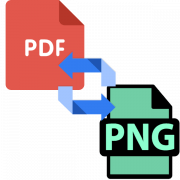




Спасибо большое вам